Download リモートオペレーションキット
Transcript
リモートオペレーションキット ユーザーズガイド ご使用前に必ず本書をお読みください。 将来いつでも使用できるように大切に保管してください。 JPN はじめに このたびはキヤノン製品をお買い上げいただき、誠にありがとうございます。 本製品は、キヤノン複合機(以下、本体と呼びます)のタッチパネルディスプレーと同様の操作画面 をコンピューターに表示し、離れた場所からの設定やジョブの実行を可能にするオプションのコント ローラーソフトです。本製品の機能を十分にご理解いただき、より効果的にご利用いただくために、 ご使用前にこの取扱説明書をよくお読みください。また、お読みいただきました後も大切に保管して ください。 本機能を利用するためには、ライセンスキーの取得、登録を行う必要があります。ライ センスキーの取得/登録方法については本体同梱の取扱説明書を参照してください。お 使いの本体によっては、参照する取扱説明書が異なる場合があります。 本書のリモートオペレーション画面・操作パネル画面は、お使いの機種またはコンピュー ターの OS によっては、若干異なる場合があります。 商標について Windows、Windows Vista、Windows Server、Windows 7 は、 米 国 Microsoft Corporation の米国およびその他の国における登録商標または商標です。 その他、本文中の社名や商品名は、各社の登録商標または商標です。 必要なシステム環境 本製品を使用して、お手元のコンピューターでタッチパネルディスプレーと同様の操作を 行うには、以下のシステム環境が必要です。 ■ 対応しているOS ● Microsoft Windows XP Professional (32bit、64bit) ● Microsoft Windows XP Home Edition (32bit、64bit) ● Microsoft Windows Server 2003 (32bit、64bit) ● Microsoft Windows Server 2008 (32bit、64bit) ● Microsoft Windows Vista (32bit、64bit) ● Microsoft Windows 7 (32bit、64bit) ■ ソフトウェア ● .NET Framework 2.Xまたは.NET Framework 3.X .NET Framework は、Microsoft 社のサイトからダウンロードすることができます。 お使いになる前に リモートオペレーションを接続している本体に対して、後から別の(または別のコンピューターから) リモートオペレーションによる接続が行われると、それまで接続されていたリモートオペレーション は切断されます。 「デバイスとの接続が切断されました。」というメッセージが表示された場合は、次のようなことが考 えられます。 ● ● お使いのコンピューターからある本体にリモートオペレーションで接続中に、別のコン ピューターからその本体にリモートオペレーションによる接続が行われた 何らかの理由によるネットワーク障害が発生した リモートオペレーションによる接続中に、本体側の操作によって主電源が切られてしまっ た場合は、シャットダウン実行中であることのメッセージが表示されます。引き続きリ モートオペレーションを行う場合は、本体の主電源を入れ、リモートオペレーションを 再度起動してください。 リモートオペレーションのインストール(準備) リモートオペレーションを使用するために必要な作業について説明します。 1 2 CD-ROM ドライブに付属の CD-ROM を挿入します。 Setup.exe をダブルクリックして立ち上げます。 言語選択のドロップダウンリストが表示されます。 Setup.exe が表示されていない場合は、デスクトップにあるコンピュータから CD-ROM ドライブのアイコンをダブルクリックして表示させます。 3 ドロップダウンリストから表示言語を選択して、 [OK]→[次へ]をクリッ クします。 使用許諾書が表示されます。 4 使用許諾書をよく読み、内容に同意することを確認したあと、 [同意する] を選択し、[次へ]をクリックします。 リモートオペレーションのインストール(準備) 5 インストール先を設定して[次へ]をクリックします。 [参照]を押してインストール先を変更することができます。 インストールの確認画面が表示されます。 6 [次へ]をクリックします。 インストールが開始されます。 お使いのユーザー権限によっては、ユーザーアカウント制御画面が表示される場合があ ります。この場合、[はい]をクリックして操作を進めてください。 リモートオペレーションのインストール(準備) 7 [閉じる]をクリックします。 インストールが完了します。 リモートオペレーションのインストール(準備) リモートオペレーションを有効にする リモートオペレーションを有効にするために本体で必要な設定について説明します。 1 (設定/登録)→[管理設定]→[ライセンス / その他]→[リモートオペ レーション設定]を押します。 imageRUNNER ADVANCE シリーズ以外の機種をお使いの場合は、 (ユーザモード・初 期設定/登録)→[システム管理設定]→[リモートオペレーション設定]を押します。 ● ● imageRUNNER ADVANCEシリーズをお使いの場合、[管理設定]はシステム管理者ま たはデバイス管理者のみ設定できます。詳細は本体同梱の取扱説明書を参照してくださ い。 imageRUNNER ADVANCEシリーズ以外の機種をお使いの場合、システム管理部門IDとシ ステム管理暗証番号が設定されている場合は、システム管理部門IDと暗証番号を入力し て、 (ID・認証)を押します。 リモートオペレーションを有効にする 2 [ON]を押したあと、[OK]を押します。 imageRUNNER ADVANCEシリーズの画面 imageRUNNER ADVANCEシリーズ以外の画面 パスワードの設定をする場合は、[パスワード]を押して、設定するパスワードを入力し ます。 リモートオペレーションを有効にするには、設定後、本体の主電源スイッチを入れなお す必要があります。主電源を入れなおす方法は、本体同梱の各取扱説明書を参照してく ださい。 パスワードは 8 文字まで入力することができます。 リモートオペレーションを有効にする リモートオペレーションを起動する リモートオペレーションをコンピューターで起動する手順について説明します。 ● ● リモートオペレーションを起動する前に、本体がネットワークに接続されていて、主電 源が入っていることを確認してください。 お使いのコンピューターのOSによっては、表示される画面やボタン名称が若干異なる場 合があります。ここでは、Windows 7を例に説明しています。 1 [ ](スタート)→[Canon Remote Operation Viewer 2.0]をクリック します。 [Canon Remote Operation Viewer 2.0]が表示されていない場合は、 [すべてのプログラム] をクリックし[Canon Remote Operation Viewer 2.0]フォルダーを選択してください。 2 本体の IP アドレス(IPv4/IPv6) またはドメイン名を入力して、[OK]を クリックします。 起動したことがある本体の IP アドレス(IPv4/IPv6) またはドメイン名をドロップダウンリ ストから選択することもできます。 次のような画面が表示されます。 ● ● ● 本体のIPアドレス(IPv4/IPv6)またはドメイン名を確認してください。IPアドレス(IPv4/ IPv6)またはドメイン名がわからないときは、システム管理者にご連絡ください。 お使いの環境によっては、本体との接続の確認に時間がかかる場合があります。 接続の確認に失敗した場合は、再確認を促すメッセージが表示されます。正しいIPアド レス(IPv4/IPv6)または名前解決のできるドメイン名が入力されているか確認してくださ い。[はい]をクリックすると、確認が再開されます。 リモートオペレーションを起動する 3 パスワードを入力して、[OK]をクリックします。 本体のリモートオペレーション設定でパスワードを設定していない場合は、この手順は必 要ありません。 パスワードの認証に失敗した場合は、再認証を促すメッセージが表示されます。[はい]を クリックすると、認証が再開されます。 10 リモートオペレーションを起動する リモートオペレーションの基本画面と操作パネルが表示されます。 リモートオペレーション基本画面 (imageRUNNER ADVANCE シリーズ) 操作パネル リモートオペレーション基本画面 (imageRUNNER ADVANCE シリーズ以外) 操作パネル 接続先の機種によっては、操作パネル上に 表示されません。 、 、 、 、 、 、 は リモートオペレーションを起動する 11 操作パネルが表示されていないときは、[表示]-[操作パネル]をクリックすると操作パ ネルが再表示されます。 ● ● ● ● 12 ジョブの設定などの操作方法は、本体同梱の各取扱説明書を参照してください。 本体は、リモートオペレーションと本体の操作パネルのどちらからでも操作することが できます。 [表示]-[最新の情報に更新]をクリックすると、最新の本体のタッチパネルディスプ レーの状態が表示されます。 [表示] - [インターレース] をクリックすると、インターレース表示を切り替えるこ とができます。初期設定では「OFF」に設定されています。 リモートオペレーションを起動する リモートオペレーションのバージョンと使用 できる本体について 旧バージョン(バージョン 1.2 または 1.3)がインストールされているコンピューターに、 本製品(バージョン 2.0)を追加でインストールすることができます。 バージョンによって接続できる本体の種類は、以下のとおりです。 ■ バージョンと使用できる本体について バージョン 2.0: imageRUNNER ADVANCE シリーズにも imageRUNNER ADVANCE シリーズ以外の 機種にも接続できます。 バージョン 1.3: imageRUNNER ADVANCE シリーズに接続できます。 バージョン 1.2: imageRUNNER ADVANCE シリーズ以外の機種に接続できます。 ● ● ● ● ● ● バージョン2.0でimageRUNNER ADVANCEシリーズ、imageRUNNER ADVANCEシリーズ 以外の機種の両方に接続できますが、同時には接続できません。 同じコンピューターにバージョン2.0と1.2がインストールされている場合、バージョン 2.0でimageRUNNER ADVANCEシリーズ(またはimageRUNNER ADVANCEシリーズ以外 の機種)を、バージョン1.2でimageRUNNER ADVANCEシリーズ以外の機種を同時に接続 することができます。 バージョン2.0と1.2から、同一のimageRUNNER ADVANCEシリーズ以外の機種に同時に 接続することはできません。 同じコンピューターにバージョン2.0と1.3がインストールされている場合、異なる imageRUNNER ADVANCE シリーズを同時に接続することができます。 バージョン2.0と1.3から、同一のimageRUNNER ADVANCEシリーズに同時に接続するこ とはできません。 同一の本体へのリモートオペレーションは、バージョンにかかわらず、あとから接続さ れたほうが優先となります。詳細は、「お使いになる前に」(→ P.3)を参照してくださ い。 リモートオペレーションのバージョンと使用できる本体について 13 操作パネルとコンピューターのキーボードの 対応表 リモートオペレーションでは操作パネル以外にもコンピューターのキーボードを使用して、 本体のジョブを実行したり、設定することができます。本体の操作パネルは、コンピューター のキーボードと次のように対応しています。 本体の操作パネルアイコン コンピューターのキーボード (スタート) 's' (ストップ) 't' 'r' (リセット) *1 (ヘルプ・かんたんナビ) (ユーザモード・初期設定/登録・設定/登録) ~ 、 *1 、 *1 (テンキー) 'g' 'u' '0' ~ '9'、' * '、' # ' (クリア) Delete (ID・認証) 'i' (節電)*1 'y' (カウンター確認) 'c' (メインメニュー)*2 'm' (カスタムメニュー)*2 'p' *2 (状況確認/中止) 'o' *1 接続先の機種によってはキーは表示されません。 *2 imageRUNNER ADVANCE シリーズのみ 接続先の機種によっては、本体に表示されているパネルアイコンや名称が異なる場合が あります。 14 操作パネルとコンピューターのキーボードの対応表 リモートオペレーションをアンインストール する リモートオペレーションをアンインストールする手順を説明します。 お使いの OS によっては、ボタン名称や操作が若干異なる場合があります。 1 [ ] (スタート)から[コントロールパネル]-[プログラム]-[プログ ラムと機能]を選択します。 2 表示されたプログラムの一覧から[Canon Remote Operation Viewer 2.0]をダブルクリックします。 お使いのユーザー権限によっては、ユーザーアカウント制御画面が表示される場合があ ります。この場合、[はい]をクリックして操作を進めてください。 3 アンインストール確認画面で[はい]をクリックします。 リモートオペレーションが削除されます。 インストール時に選択した言語の msi ファイルをダブルクリックし、[Canon Remote Operation Viewer 2.0 の削除]を選択することでもアンインストールできます。 リモートオペレーションをアンインストールする 15 16 リモートオペレーションをアンインストールする 消耗品のご注文先 販 売 先 電話番号 担当部門 担 当 者 サービス担当者 連絡先 販 売 店 電話番号 担当部門 担 当 者 キヤノン株式会社・キヤノンマーケティングジャパン株式会社 お客様相談センター(全国共通番号) 050-555-90056(imageRUNNER ADVANCE シリーズ) 050-555-90051(Color imageRUNNER シリーズ) 050-555-90052(imageRUNNER シリーズ) 050-555-90053(imagePRESS シリーズ) [受付時間] <平日> 9:00∼12:00、13:00∼17:00 (土日祝日と年末年始弊社休業日は休ませていただきます) ※上記番号をご利用いただけない方は以下の番号をご利用ください。 ・03-5428-1263(imageRUNNER ADVANCE シリーズ) ・03-5428-1287(Color imageRUNNER シリーズ) ・043-211-9626(imageRUNNER/imagePRESS シリーズ) ※IP電話をご利用の場合、 プロバイダーのサービスによってつながらない場合があります。 ※受付時間は予告なく変更する場合があります。あらかじめご了承ください。 キヤノンマーケティングジャパン株式会社 〒 108-8011 東京都港区港南2-16-6 Canonホームページ:http://canon.jp FT5-4511 (000) XXXXXXXXXX © CANON INC. 2011 PRINTED IN JAPAN





















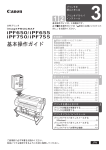

![取扱説明書 [F-07E]](http://vs1.manualzilla.com/store/data/006705133_2-038d6be48c75f1e4713db22aab74a028-150x150.png)
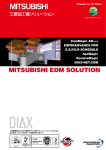

![取扱説明書 [F-06E]](http://vs1.manualzilla.com/store/data/006715470_2-db9621522c0c71ff822399e837cd18ab-150x150.png)